MediaTek Filogic 130/130A(MT7933/MT7931)基于Arm Cortex-M33处理器,具备:
WiFi 6 dual-band(IEEE 802.11 a/b/g/n/ac/ax)
蓝牙5.0/5.1/5.2
Audio搭载Cadence Tensilica HiFi4 DSP(注一)
硬件加密引擎(AES/DES/3DES/SHA/ECC/TRNG)
电源管理单元
MediaTek Filogic 130/130A(MT7933/MT7931)SDK已支持Arduino开发环境,本文将介绍MediaTek Filogic 130/130A Arduino开发环境架设流程,包含安装必要软件、设定、SDK安装与编译/执行示例程序。分为以下几个部分:
相关资源准备
Arduino IDE环境架设
MediaTek Filogic 130/130A Arduino SDK下载/安装
编译/执行示例程序
备注
相关资源准备
参考文件:
Filogic 130 Arduino SDK User Guide_V1.x.0
Arduino SDK:
Latest version:v1.3.0(2022.10.05)
Arduino IDE:
Arduino IDE 1.8.xx or later
相关工具:
HFS(HTTP File Server)or Microsoft IIS
MTK Flash tool(FBTool_v2p81_slib.exe)
Arduino IDE环境架设
安装Arduino IDE(Windows版本)
Arduino Website
Microsoft Store
安装完成后,开启Arduino IDE,从“File”->“Preferences”中的“Addition Board Manager URLs”添加MTK开发板支URL:
MT7933//localhost:8080/package_mtk_filogic_130_index-7933.json
MT7931//localhost:8080/package_mtk_filogic_130_index-7931.json
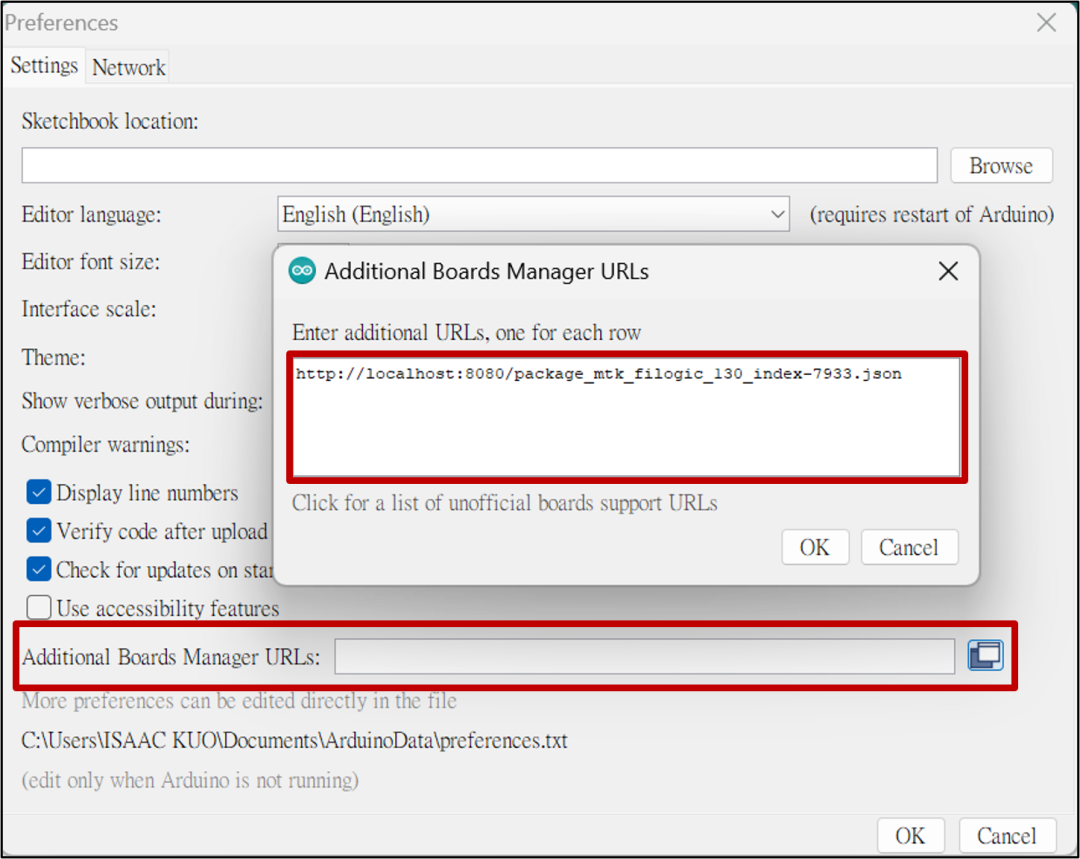
MediaTek Filogic 130/130A Arduino SDK下载/安装
使用HFS(HTTP File Server)建立本机端网页
开启“HFS”
拖曳SDK相关档案(*.zip,*.json)到HFS视窗“虚拟档案系统”栏中
设定port number,需与Arduino IDE设定相同
可透过HFS中的“在浏览器中开启”来确认URL是否可用,并可以从中下载档案
***当Arduino IDE进行MTK开发板支持包下载时,必须保持Http server运行
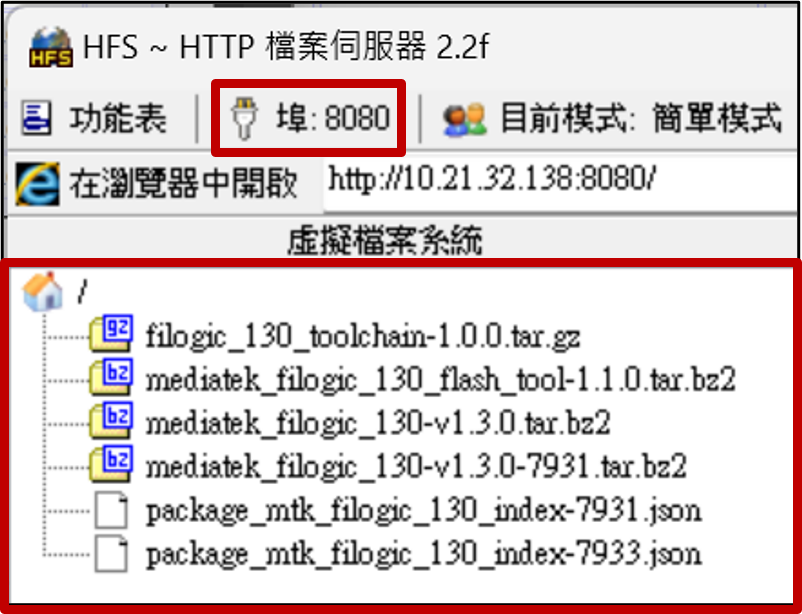
从Arduino IDE下载/安装MTK开发板支持包
按下“Tools”->“Board‘xxxx’”->“Boards Manager…”开启Boards Manager
从中透过关键字“Filogic”搜寻并安装MTK开发板相关SDK资源
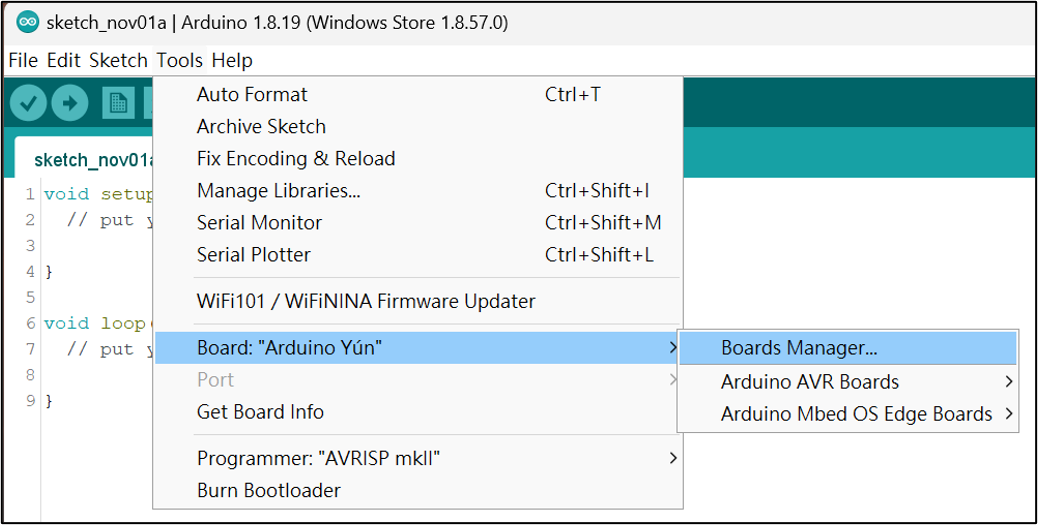
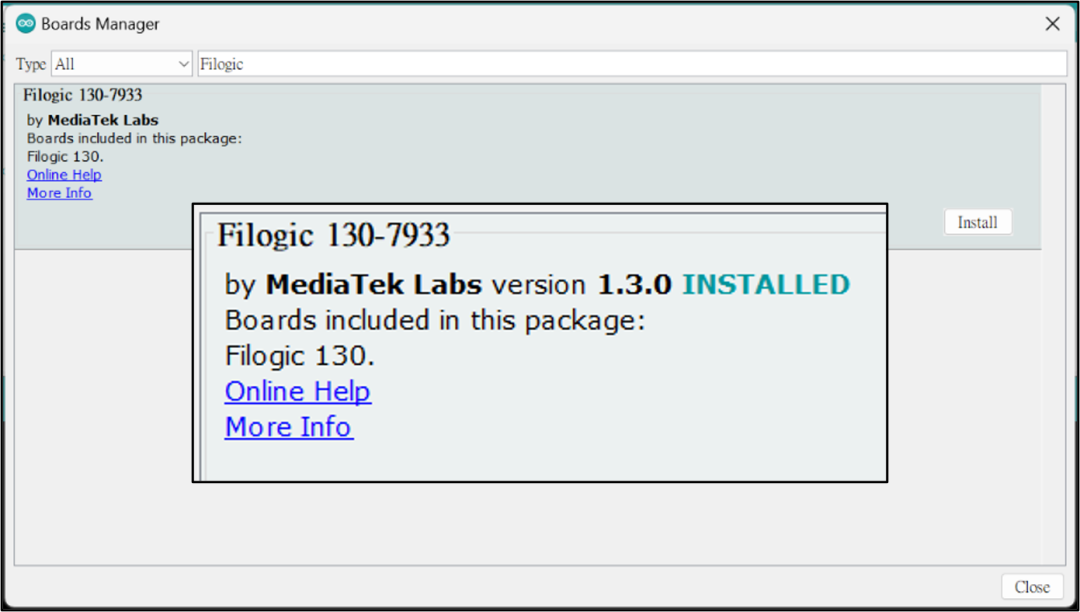
安装完成后,透过“Tools”->“Board‘xxxx’”->“MediaTek Filogic Series”->“Filogic 130”选择MTK开发版
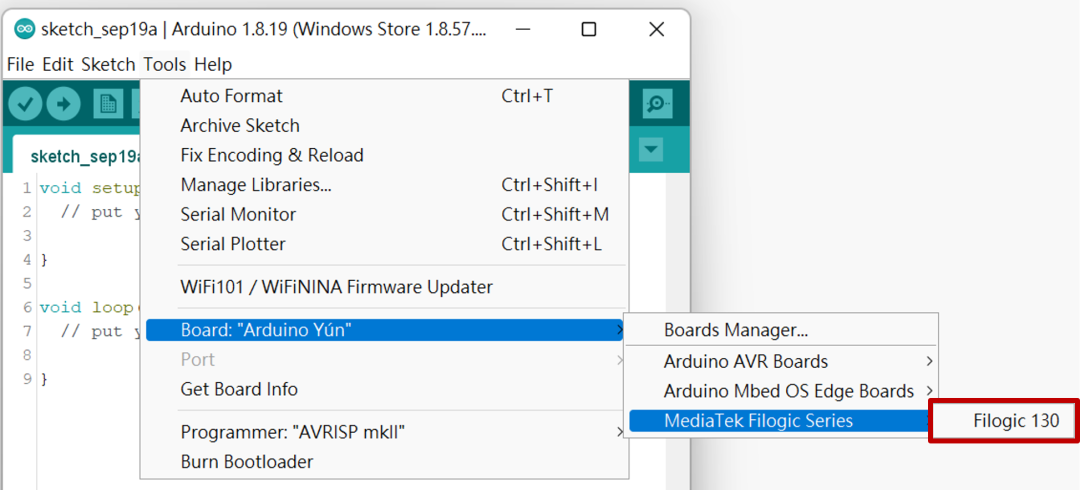
编译/执行示例程序
在开发Arduino示例程序之前,若开发版曾用于FreeRTOS SDK开发过,会需要对MTK开发板刻录bootloader。另外此步骤仅需要执行一次。
相关资源
MTK Flash tool:FBTool_v2p81_slib.ex
Bootloader binary:mt793xan_bootloader-xip.sgn
刻录bootloader步骤(option)
连接MTK开发板到PC
开启FBTool_v2p81_slib.exe,透过按下“Open”,选择配置档x_scatter.ini
勾选“[ROM_BL]”指定刻录的bootloader档
选择MTK开发板连接到PC的UART port
按下“Downlaod”启动刻录
此时需要同步按住Download button(SW5),接着单击Reset button(SW1),使MTK开发板重启至刻录模式,让刻录工具能成功侦测到并开始刻录bootloader
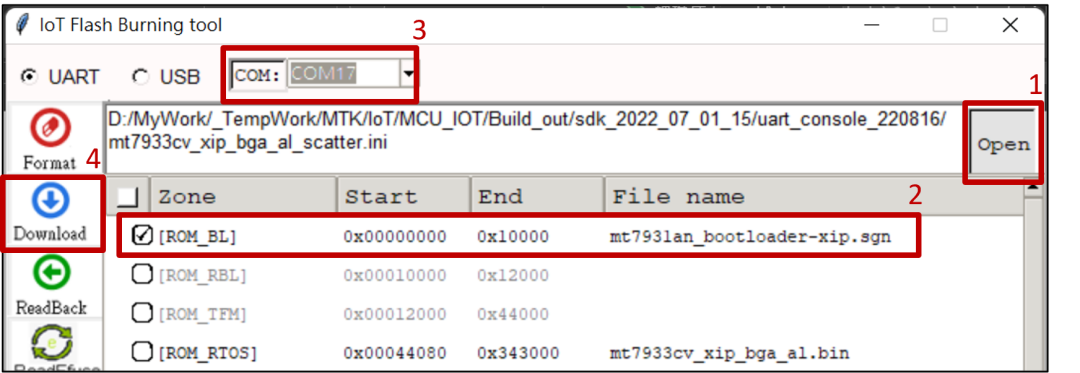
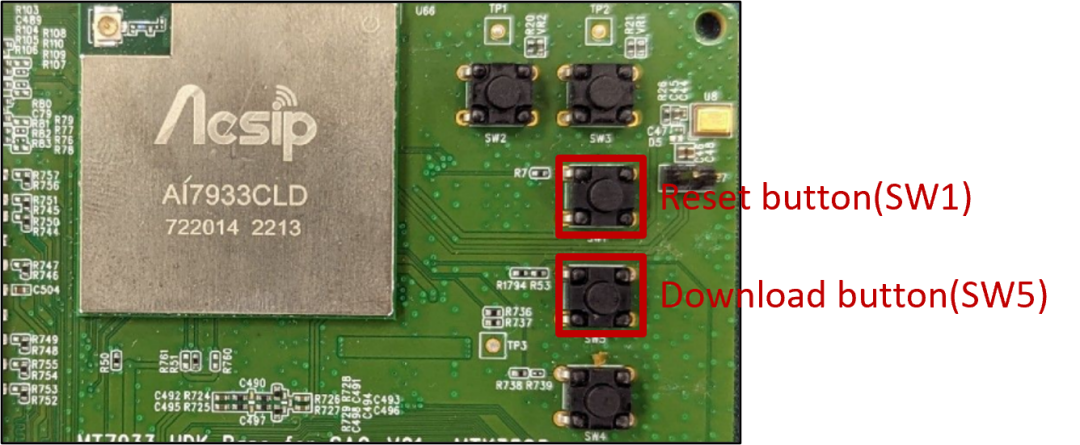
当看到刻录工具底下的进度条显示100%即代表刻录成功

编译/执行示例程序
我们透过一个简单的示例程序“Hello World”在Arduino IDE上编译,并上传到MTK开发板上执行
Example code:
void setup(){
// put your setup code here,to run once:
Serial.begin(115200);
Serial.println(“\n\rHello World!”);
}
void loop(){
// put your main code here,to run repeatedly:
}
连接MTK开发板到PC
在Arduino IDE中,按下“Tools”->“Port”选择MTK开发板连接PC的UART port
透过Arduino IDE中的“Verify/Compile”按钮编译示例程序
透过Arduino IDE中的“Upload”按钮上传示例程序到MTK开发板

注意:当按下Arduino IDE中“Upload”按钮时,在Arduino IDE下方的Debug console会印出相关讯息,当看到印出“INFO: Goto open COM9”时,须立刻单击MTK开发板上的Reset button(SW1)。若成功会看到MTK开发板开始进行刻录动作,等待“Finished”信息印出即完成。
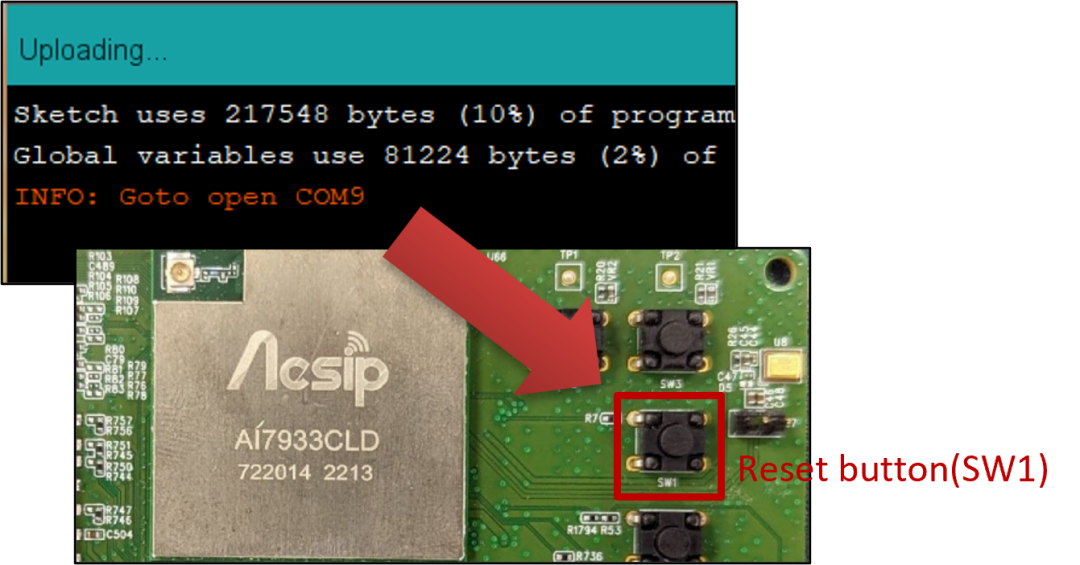
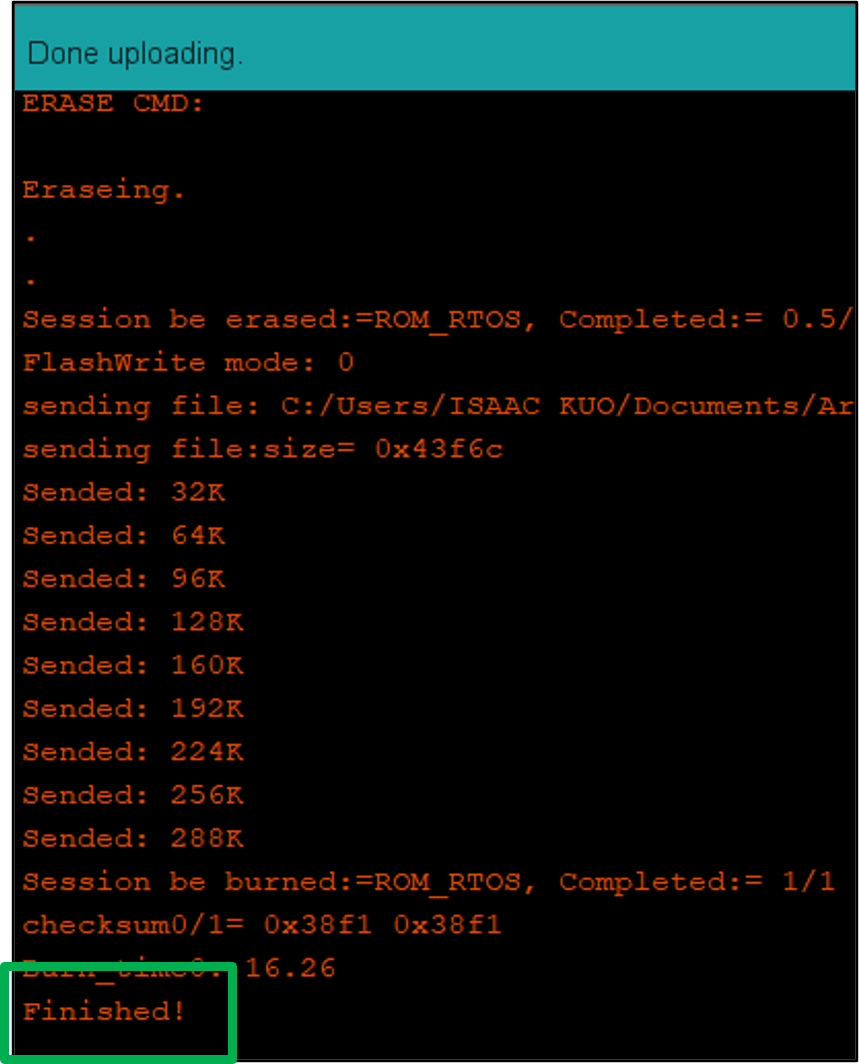
刻录完成后,透过Arduino IDE中的“Tools”->“Serial Monitor”开启MTK开发板的UART console。
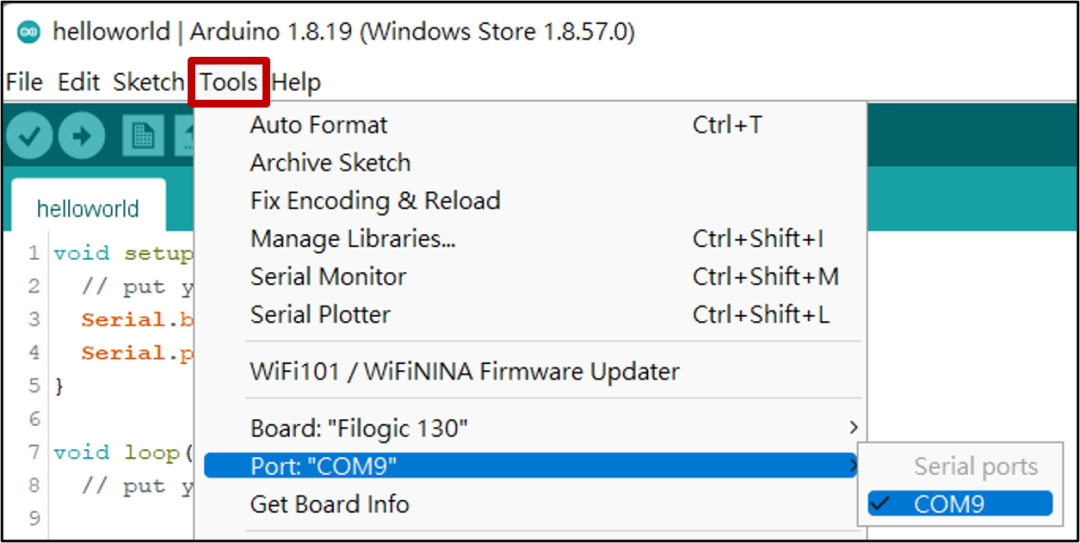
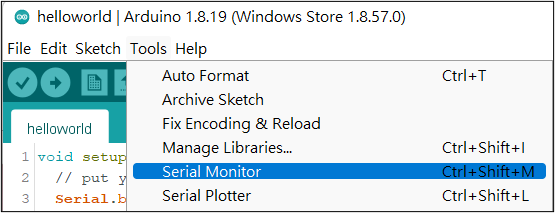
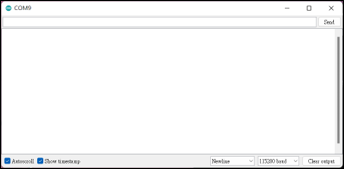
接着按下MTK开发板上的Reset button(SW1)即可看到示例程序执行的结果

备注
刻录bootloader/示例程序时,务必关闭MTK开发板的UART console。若刻录失败,稍微调整按下Reset button(SW1)的时机。
当透过Arduino IDE更新新版本MediaTek Filogic 130/130A Arduino SDK时,Http server需要保持启动,依流程做更新。
注一:Audio搭载Cadence Tensilica HiFi4 DSP为MT7933之规格。
-
Media
+关注
关注
0文章
13浏览量
9215 -
SDK
+关注
关注
3文章
1036浏览量
45919
发布评论请先 登录
相关推荐
大联大推出基于MediaTek Genio 130与ChatGPT的AI语音助理方案
RK3588 SDK入门之编译使用篇

【MM32F5270】Keil开发环境搭建
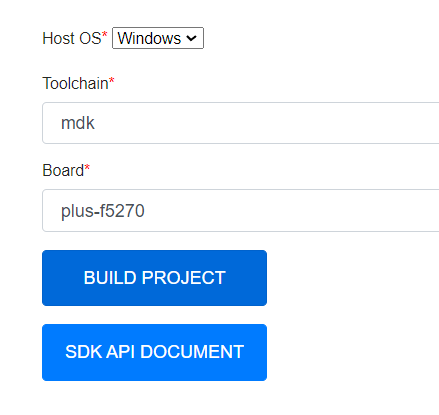
用户手册 | 全志T113-S3开发板——SDK编译指南

飞凌嵌入式ElfBoard ELF 1板卡-开发环境搭建之交叉编译
RK3568 编译sdk技巧

【飞凌嵌入式OK527N-C开发板体验】- 2. 切换显示到hdmi以及sdk编译
【飞凌嵌入式OK527N-C开发板体验】切换显示到hdmi以及sdk编译
MediaTek NeuroPilot SDK整合NVIDIATAO
Purple Pi OH又开外挂!带你搭建编译环境及编译Android 11固件

ESP8266笔记-02.ESP8266 RTOS环境搭建
【AWTK开源智能串口屏方案】MCU SDK使用与编译运行





 学技术 | MediaTek Filogic 130 Arduino SDK编译环境搭建流程
学技术 | MediaTek Filogic 130 Arduino SDK编译环境搭建流程
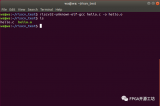










评论